VirtualATS-ə qoşulmadan öncə telefonu düzgün quraşdırmaq şərtdir. Bir çox müştərilərimizin çətinlik çəkdiyi məqamlardan biri telefon kabelinin düzgün porta taxılmamasıdır. Kabeli Net yazılı porta taxdıqdan sonra telefonun işə düşməsini gözləyirik.

Bundan sonra bizə telefonun İP ünvanı lazım olacaq. Bildiyimiz kimi hər bir telefonun fərdi İP ünvanı vardır. Əgər telefonun İP ünvanının harada yerləşdiyini bilmirsinizsə, İP ünvanın öyrənilməsi haqqında məqaləmizə daxil olub baxa bilərsiniz. Əldə etdiyimiz İP ünvanı brauzerdə axtarış bölməsində qeyd edirik.

Bundan sonra ilk görəcəyimiz iş proqramnan təminatının sonuncu versiyasını yükləmək lazım olacaq. Bunun üçün linkə daxil olun və oradan telefonun modelinə uyğun proqram təminatını seçib linki kopyalayın. Daha sonra veb interfeysdə “Software Update” bölməsinə daxil olub “Manual Software Update” hissəsində proqram təminatının linkini daxil edib “Load” düyməsini klikləyin. Telefonun ekranına baxaraq yenilənmənin gedişatını izləyə bilərsiniz.
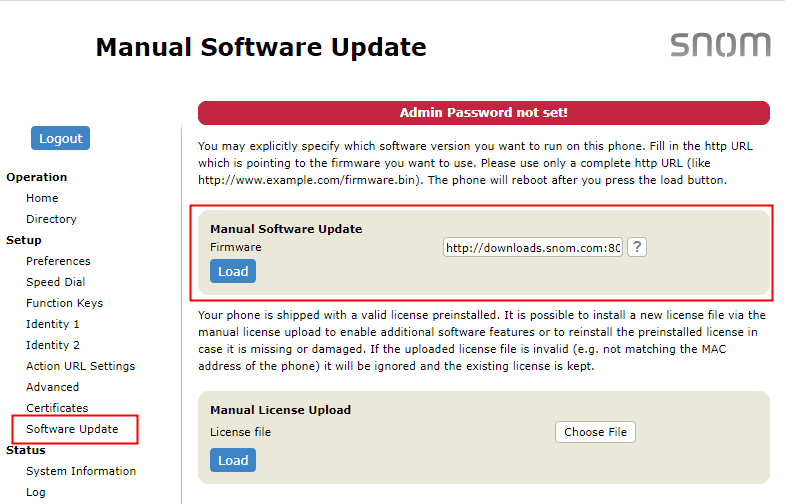
Qeyd: Yenilənmədən sonra İP ünvan dəyişə bilər. Həmçinin yenilənmə zamanı şəbəkə problemlərinin olmamasından əmin olmaq lazıımdır. Əks halda yenilənmə yarıda qalaraq problem yarada bilər. Yenilənmə bitdikdən sonra Advanced -> Network bölməsinə keçərək Time bölməsində vaxtı dəyişirik.

Apply və Save düyməsinə klikləyirik.

Bundan sonra İdentity 1 bölməsinə keçərək lazımi məlumatları daxil edirik. Login hissəsində web.vats.az hesabınızdan əldə etdiyimiz məlumatları müvafiq xanalara
qeyd etmək lazımdır.
Diqqət: İşə başlamadan öncə web.vats.az-da daxili nömrə yaradırıq
. 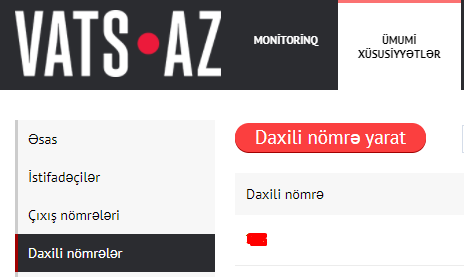
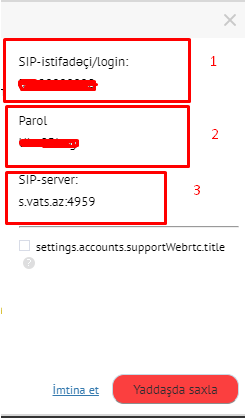
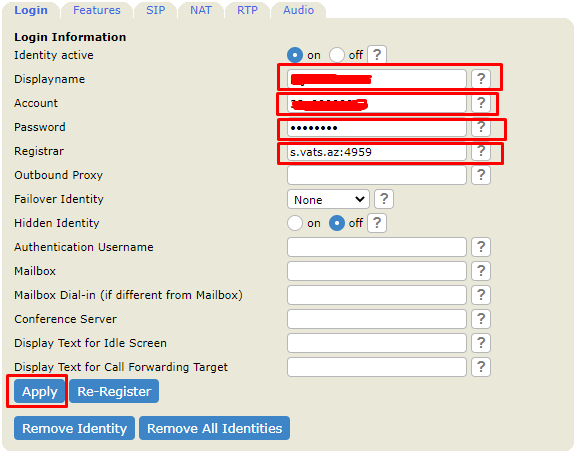
Apply və Save düyməsinə klikləyirik.
Daha sonra SIP hissəsinə keçirik və Proposed Expiry xanasına 300 daxil edirik. 
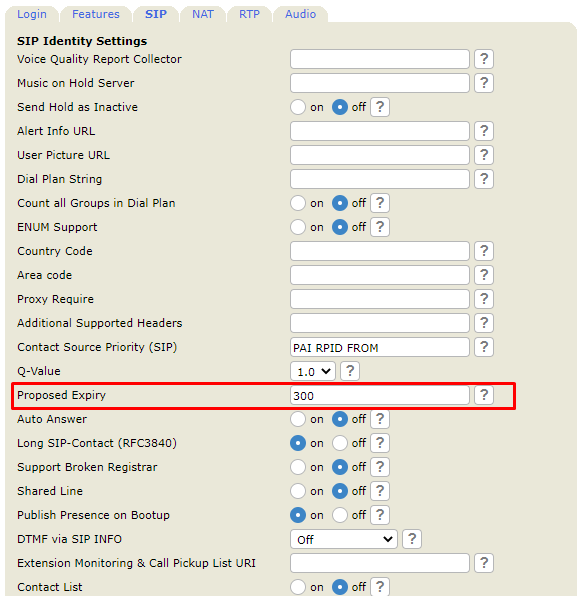
Apply və Save düyməsinə klikləyirik.
Bundan sonra NAT hissəsinə keçib şəkildə gördüyünüz məlumatları daxil edirik.
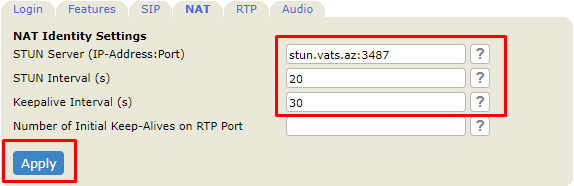
Müvafiq məlumatları daxil etdikdən sonra Apply və Save düyməsinə klikləyirik.
RTP bölməsinə keçdikdən sonra isə aşağıdakı şəklə uyğun olaraq məlumatları daxil edir və görünən siyahıda əməliyyatları düzgün yerinə yetiririk.
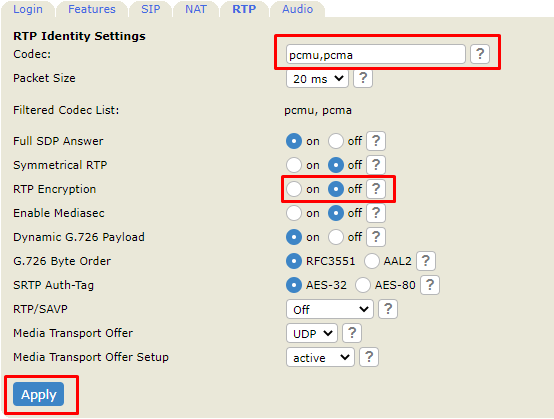
Apply və Save düyməsinə klikləyirik.
Bütün əməliyyatlar yerinə yetirildikdən sonra Advanced – QoS/Security bölməsinə keçib Security hissəsində administrator şifrəsi daxil etmək lazımdır.

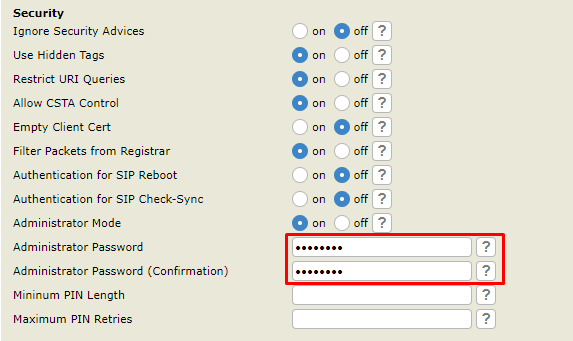
Bu onun üçündür ki, veb interfeysi user moduna keçirtdikdən sonra istifadəçi parametrlərin hamısını yox, yalnız bir hissəsini görə bilsin.
Şifrə qoyduqdan sonra HTTP Server hissəsində veb interfeysə daxil olmaq üçün istifadəçi adı və şifrə qoyuruq.
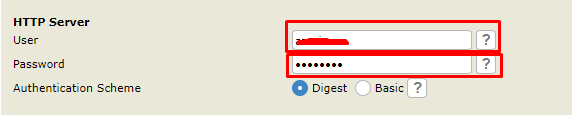
Qeyd: İşimizi bitirdikdən sonra mütləq şəkildə Administrator modunu söndürüb User moduna keçirtmək lazımdır.
Apply və Save düyməsinə klikləyirik.